Cómo cambiar el Wi-Fi en Google Home
Qué saber
- Para eliminar la red existente de la aplicación Google Home, seleccione el altavoz> Ajustes > Olvidar > Olvídese de la red.
- Para conectarse a una nueva red, vaya a Configure nuevos dispositivos en su hogar > localización > próximo > aceptar los términos> red deseada> próximo.
Este artículo explica cómo eliminar la red Wi-Fi existente y conectarse a una nueva red en Página principal de Google.
Cómo cambiar la red Wi-Fi de Google Home
Inicie sesión en la aplicación Google Home para acceder a sus dispositivos. A partir de ahí, deberá olvidar la red Wi-Fi de Google Home y configurarla nuevamente para conectarse a la nueva red.
Abra la aplicación Google Home.
Desplácese hacia abajo y toque el altavoz que desea cambiar.
-
Toque en el Ajustes en la esquina superior derecha.
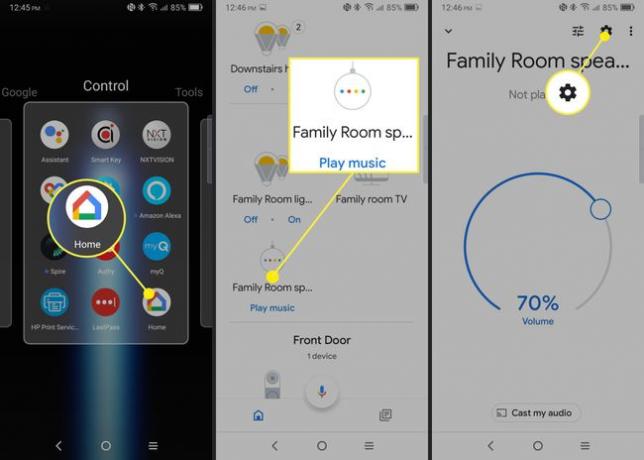
Grifo Olvidar junto a la configuración actual de Wi-Fi.
-
Grifo Olvídese de la red en el cuadro de diálogo que aparece.

Cómo configurar la nueva red Wi-Fi de Google Home
Una vez que haya borrado la configuración de Wi-Fi, estará listo para iniciar sesión en la nueva red. Para hacer eso, necesitas
En la pantalla principal, toque +.
Grifo Configurar dispositivo.
-
Grifo Configure nuevos dispositivos en su hogar.
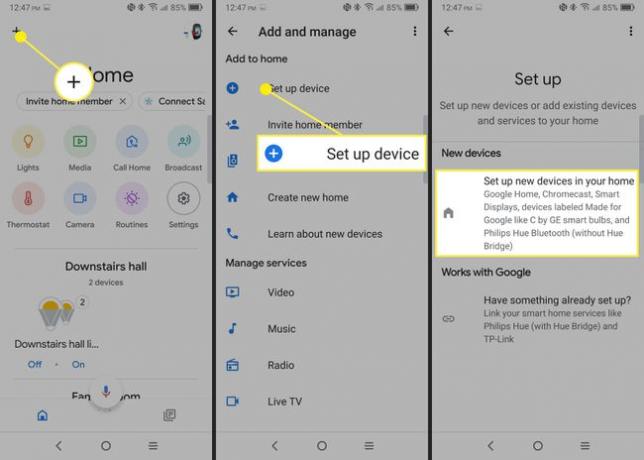
Seleccione una ubicación en el Elige una casa lista.
Después de que Google busque dispositivos para configurar, toque el dispositivo en la lista, luego toque próximo.
-
Grifo sí para confirmar que escuchó el timbre que sonó el altavoz.

Asegúrese de leer los términos legales y haga clic en estoy de acuerdo.
Se le pedirá que ayude a mejorar Google Home Mini. Este paso es opcional. Toque ya sea No, gracias o Si, estoy en.
-
Seleccione la nueva red a la que desea conectarse, luego haga clic en próximo.
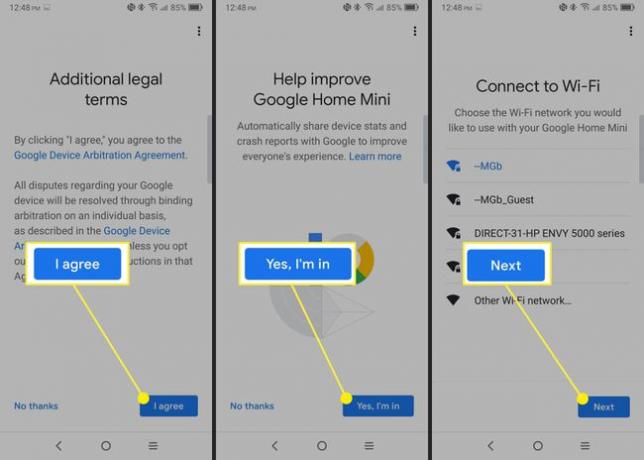
Una vez que Google Home se conecte, estará listo con su nueva configuración de Wi-Fi.
Qué sucede cuando cambia el Wi-Fi doméstico de Google
Una vez que se cambia el Wi-Fi en el altavoz de Google Home, el dispositivo seguirá funcionando perfectamente. Aún puede hacer preguntas, transmitir música desde Música de Youtube, establecer recordatorios, etc. Pero hay un efecto secundario que es importante tener en cuenta.
Para que Google Home controle sus dispositivos domésticos inteligentes, todos esos dispositivos deben estar en la misma red Wi-Fi. Por lo tanto, si está cambiando la configuración de Wi-Fi en el altavoz de Google Home, deberá cambiar la configuración de Wi-Fi de cualquier otro dispositivo inteligente que desee que controle ese altavoz. Incluso cambiar un altavoz doméstico a un Wi-Fi para invitados puede causar problemas para controlar otros dispositivos en su hogar.
Esto resulta útil cuando tiene varios altavoces domésticos en varios lugares, por ejemplo, una casa de vacaciones. También evita que otras personas en una residencia multifamiliar activen inadvertidamente otros dispositivos. Afortunadamente, una vez que se cambia el Wi-Fi en todos los dispositivos afectados, los comandos que le da al altavoz siguen siendo los mismos. "Encienda las luces de la sala de estar" seguirá funcionando en la nueva configuración.
